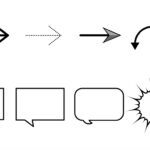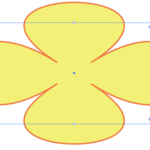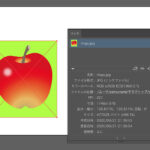Illustratorでポップアート風デザインを作成する方法!をご紹介します。
ポップアートといえば普段の暮らしのなかのものがアートとして表現されたものですが、わたしたちの日常に溶け込んで当たり前のように目にしますね。
今回は、Illustratorの基本操作でポップアート風イラストデザインを作ってみましょう!
ポップアート風デザインを作ってみよう!

実際にIllustratorを操作してポップアート風デザインを作成する手順をご紹介していきますね。
1からイラストとして描くのではなく、画像トレースを利用して作成する方法で進めていきます!
画像のトレースを使用して写真をシルエットに変換しよう
はじめに、トレース元となる写真を用意します。画像トレースを活用して、写真を単色の塗りのシルエットのみに変換していきます。
ウィンドウメニュー→画像トレースパネルを開きます。プレビューにチェックを入れることで編集結果がいつでも確認できます。
次に画像トレースのしきい値を丁度よい値に調整しましょう。この時、画像トレースパネル詳細の編集から「ホワイトを無視」にチェックを入れてくださいね。
調整が完了したら、オプションメニューの「拡張」をクリックして、トレースオブジェクトをパスに変換します。
トレースした直後はグループ化されているので、必要ない箇所はグループ化を解除して削除し、再度グループ化しましょう。今回の例では、2つのリンゴをそれぞれ別なしきい値でトレースしています。
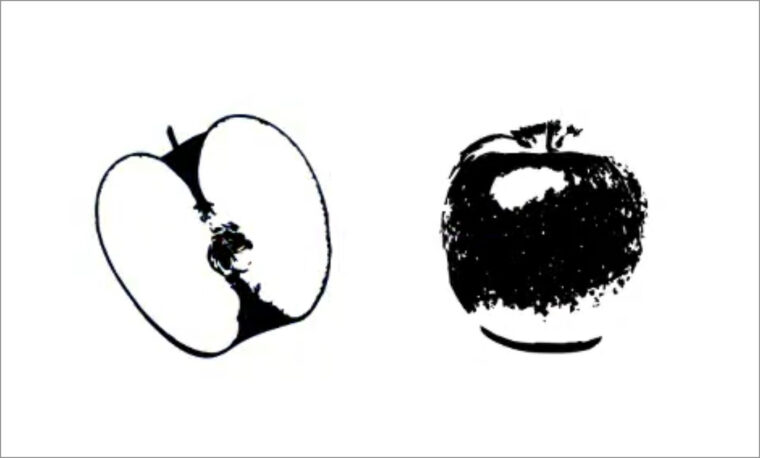
塗りを作成して重ね順を調整しよう
トレースが完成したら「塗りブラシツール」を使用して塗りの作成を行っていきます。
オブジェクトを好きな色で塗りつぶしたら、塗りの重ね順を最背面に設定します。
これでポップアート風デザインの完成です!パスの塗りや背景の塗りをお好みに調整してPOPに仕上げましょう!
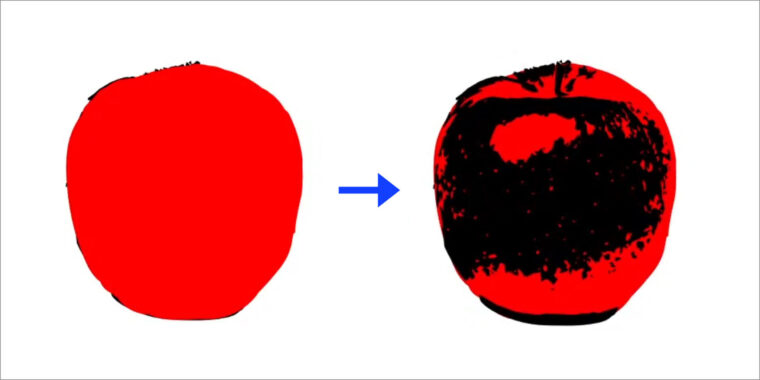
Illustratorでポップアート風デザインを作成する方法! まとめ
Illustratorでポップアート風デザインを作成する方法!をご紹介してきました。今回のポイントをまとめます。
- 画像のトレースを使用して写真をシルエットのみに変換できる。
- 黒くつぶれたり白く飛んだりしないように、しきい値を調整しよう!
ポップアート風のデザインは身近なものをテーマにしたものが多く人気がありますね。イラストに文字を装飾してよりポップさを強調したりしてオリジナルなデザインをぜひ楽しんでくださいね!